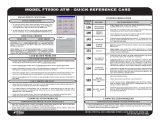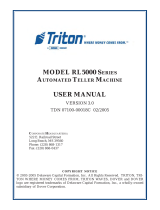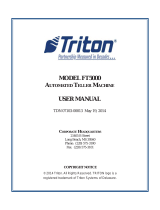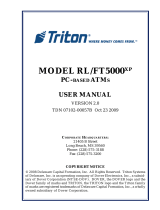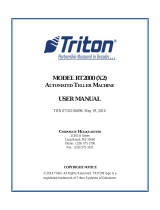Page is loading ...

RESETTING ERRORS
RESET ATM: OPEN THE ATM CONTROL PANEL AND LOCATE THE POWER
SWITCH ON THE LEFT SIDE OF THE POWER MODULE AT THE REAR OF
THE ENCLOSURE. PRESS THE POWER SWITCH OFF (0) AND THEN ON (I).
RESET ERROR: FOLLOW ACCESS INSTRUCTIONS TO ENTER MANAGE-
MENT FUNCTIONS. SELECT DIAGNOSTICS, THEN TERMINAL STATUS.
SELECT RESET TERMINAL ERROR OPTION. IF THE PROBLEM HAS BEEN
CORRECTED, THE ATM SHOULD RETURN TO NORMAL OPERATION.
ACCESS INSTRUCTIONS
MANAGEMENT FUNCTIONS
1. AT ATM WELCOME SCREEN, PRESS AND HOLD DOWN <CTRL>
KEY (LOWER-RIGHT CORNER OF KEYPAD), PRESS <1> KEY, THEN
RELEASE BOTH KEYS. IF WELCOME SCREEN IS NOT DISPLAYED,
RESET ATM USING ABOVE PROCEDURE.
2. SELECT MANAGEMENT OPTION. ENTER PASSWORD TO AC-
CESS MANAGEMENT FUNCTIONS MENU.
CARD READER PROBLEMS
1. ENSURE CARD IS BEING INSERTED WITH CORRECT ORIENTATION. IF PROBLEM STILL EXISTS, ACCESS
MANAGEMENT FUNCTIONS MAIN MENU USING ACCESS INSTRUCTIONS.
2. SELECT DIAGNOSTICS OPTION. SELECT CARD READER OPTION. SELECT SCAN CARD OPTION.
3. INSERT AND REMOVE AN ATM CARD. IF NO ERROR MESSAGE IS REPORTED, CONTACT YOUR SERVICE
PROVIDER. IF AN ERROR MESSAGE IS RECEIVED, CONTINUE WITH STEP 4.
4. OPEN ATM CONTROL PANEL. TURN POWER OFF ON THE ATM. REMOVE AND THEN RECONNECT DATA
CABLE ON CARD READER AND DOCKING BOARD. TURN POWER ON. CLOSE ATM CONTROL PANEL.
5. SELECT SCAN CARD AGAIN. TRY TO READ A CARD. IF PROBLEM STILL EXISTS, CONTACT YOUR SERVICE
PROVIDER.
1. OPEN THE ATM CONTROL PANEL TO ALLOW LIGHT TO SHINE THROUGH THE CARD READER SLOT.
EXAMINE THE SLOT FROM THE REAR OF THE CARD READER.
2. IF A FOREIGN OBJECT IS DISCOVERED, TRY TO DISLODGE IT. TURN POWER OFF ON THE ATM. USE A
THIN, SMOOTH STRIP OF CARDBOARD OR WOOD (SUCH AS A TONGUE DEPRESSOR) TO REMOVE THE
OBSTRUCTION. TURN POWER ON.
3. CLOSE THE ATM CONTROL PANEL. TEST THE CARD READER. IF A CARD STILL CANNOT BE FULLY
INSERTED CLOSE THE ATM CONTROL PANEL AND CONTACT SERVICE PROVIDER.
COMMON ERROR CODES
139
140
141
148
151
183
1. RESET ERROR USING RESETTING ERROR PROCEDURE. IF ERROR
CLEARS, GOTO STEP 4. IF NOT, GO TO STEP 2.
2. OPEN THE ATM CONTROL PANEL AND CHECK PRINTER PAPER PATH
FOR BLOCKAGE THAT COULD CAUSE A PAPER JAM.
3. CHECK PAPER STATUS. REPLACE PAPER IF LOW OR EMPTY. REMOVE
JAM, IF PRESENT. CLOSE ATM CONTROL PANEL.
4. PERFORM RESET/TEST PRINTER DIAGNOSTIC. IF ERROR DOES NOT
RETURN, PLACE ATM BACK IN SERVICE. IF ERROR RETURNS, CON-
TACT SERVICE PROVIDER.
1. PRINT OR CLEAR THE ELECTRONIC JOURNAL (EJ) USING JOURNAL
PROCEDURE.
2. RESET ERROR USING RESETTING ERROR PROCEDURE. IF ERROR
CLEARS, PLACE ATM BACK IN SERVICE. IF ERROR DOES NOT CLEAR,
CONTACT SERVICE PROVIDER.
1. OPEN ATM CONTROL PANEL.
2. CHECK PAPER STATUS. REPLACE IF LOW OR EMPTY.
3. CLOSE CONTROL PANEL. RESET ERROR USING RESETTING PROCE-
DURE. IF ERROR CLEARS, GOTO STEP 4. IF ERROR DOES NOT CLEAR,
CONTACT SERVICE PROVIDER.
4. PERFORM RESET/TEST PRINTER DIAGNOSTIC. IF ERROR DOES NOT
RETURN, PLACE ATM BACK IN SERVICE. IF ERROR RETURNS, CON-
TACT SERVICE PROVIDER.
COMMUNICATION PROBLEMS
COMMUNICATION PROBLEMS
COMMUNICATION ERROR / SYSTEM UNAVAILABLE
1. OPEN ATM CONTROL PANEL. UNPLUG TELEPHONE CABLE FROM MODEM CARD. PLUG IN THE BASE
UNIT (NOT THE HANDSET) OF A TELEPHONE. LISTEN FOR DIAL TONE.
2. IF DIAL TONE EXISTS, UNPLUG TELEPHONE. CLOSE THE ATM CONTROL PANEL. CONTACT YOUR ATM
SERVICE PROVIDER. IF THERE IS NO DIAL TONE, CONTINUE WITH STEP 3.
3. LOCATE TELEPHONE WALL JACK FOR ATM. UNPLUG CABLE AND CONNECT BASE UNIT OF A TELEPHONE.
LISTEN FOR DIAL TONE. IF THERE IS NO DIAL TONE, THERE IS A PHONE LINE PROBLEM. CONTACT YOUR
TELEPHONE SERVICE PROVIDER FOR ASSISTANCE.
PRINTER NOT
RESPONDING
PRINTER
TIMEOUT
PAPER JAM
RECEIPT
PRINTER PAPER
LOW
EJ WRITE
FAILURE
EJ FULL
RESET ATM RESET ERROR
CAN’T READ CUSTOMER CARDS
COMMUNICATION ERROR / SYSTEM UNAVAILABLE
156
NO CASSETTE
IN SERVICE
1. CASSETTES MAY BE EMPTY OR WERE REMOVED/INSTALLED WITH-
OUT RE-INITIALIZING THE “IN SERVICE” FUNCTION.
2. CASSETTES EMPTY: FOLLOW THE REPLENISHING CASSETTES PRO-
CEDURE FOR LOADING CURRENCY IN CASSETTES. ENTER MANAGE-
MENT FUNCTIONS MAIN MENU. SELECT TERMINAL CLOSE FUNC-
TIONS. SELECT CASSETTE CLOSE FUNCTIONS. VERIFY CASSETTES ARE
LOCKED AND IN SERVICE. SELECT RESET TERMINAL ERROR OPTION..
3. CASSETTES OUT OF SERVICE: ENTER MANAGEMENT FUNCTIONS MAIN
MENU. SELECT TERMINAL CLOSE FUNCTIONS, THEN CASSETTE CLOSE
FUNCTIONS. ENSURE CASSETTES ARE LOCKED AND IN SERVICE. SE-
LECT RESET TERMINAL ERROR OPTION.
194
CASSETTES
NOT LOCKED
ERROR
CODE
MEANING RECOMMENDED ACTIONS
RECEIPT PAPER
OUT
195
CAN’T INSERT CARD FULLY

CASSETTE / DAY CLOSE
REPLACING RECEIPT PRINTER PAPER
REPLENISHING CASSETTE
2
6
4
8
1
5
7
3
PERFORM STEP 1 OF THE CASSETTE CLOSE
PROCEDURES. AFTER CASSETTES ARE UNLOCKED,
GRASP THE CASSETTE HANDLE WITH ONE HAND
WHILE HOLDING THE MECHANISM WITH THE OTHER.
PULL THE CASSETTE OUT
SLIGHTLY, THEN PLACE
ONE HAND UNDERNEATH
AS YOU SLIDE IT OUT.
PLACE CASSETTE ON TABLE OR FLAT SURFACE.
OPEN CASSETTE BY SIMULTANEOUSLY PRESSING
THE RELEASE BUTTON AND LIFTING THE LID. FLIP
THE LID BACK FULLY, LETTING IT REST ON THE
FLAT SURFACE.
MOVE THE PUSHER PLATE TOWARDS THE CASSETTE
HANDLE TO PROVIDE SPACE FOR NOTES THAT ARE
LOADED. PLATE SHOULD STAY IN PLACE. LOAD
CURRENCY USING 1" - 2" STACKS OF CURRENCY.
LEVEL NOTE PILE BY HAND. AVOID PUSHING TOO
HARD THAT MAY CAUSE BENDING OR FOLDING OF
NOTES. MOVE THE PUSHER PLATE AGAINST THE
NOTES WITH ENOUGH PRESSURE TO HOLD THE
NOTES BEFORE CLOSING THE LID.
EXTEND THE “PAWLS” FULLY (INSERT) ON THE
PACKER PLATE. CLOSE THE CASSETTE LID TO ITS
LOCKED POSITION. THE RELEASE BUTTON SHOULD
“POP” OUT. SLIDE CASSETTE INTO ITS SLOT IN THE
MECHANISM FULLY.
TO REMOVE REJECT VAULT, GRASP THE VAULT
HANDLE WITH ONE HAND WHILE HOLDING THE
MECHANISM WITH THE OTHER. PULL THE VAULT
OUT SLIGHTLY, THEN PLACE ONE HAND UNDER-
NEATH AS YOU SLIDE IT OUT.
THE REJECT VAULT IS LOCKED WHEN REMOVED
(RED INDICATOR). TURN THE SMALL HANDLE ON
THE FRONT COUNTER-CLOCKWISE AND LIFT THE
LID (GREEN INDICATOR WILL APPEAR). RELEASE
THE HANDLE AND COLLECT THE REJECTED
NOTES.
TURN SMALL HANDLE ABOUT A HALF-TURN
COUNTER-CLOCKWISE AND CLOSE THE LID.
RELEASE HANDLE (INDICATOR GREEN). SLIDE
REJECT VAULT BACK INTO MECHANISM FULLY
(INDICATOR TURNS RED). PROCEED WITH STEP 3 OF
THE CASSETTE CLOSE PROCEDURES.
REPLENISHING CASSETTE
1
4
7
CUT REMAINING PAPER TO ALLOW
REMOVAL.
PRESS FEED BUTTON TO CLEAR
PAPER FROM PAPER PATH.
LIFT SPINDLE TO TAKE-OUT HOLE
AND REMOVE PAPER ROLL AND
SPINDLE.
REMOVE SPINDLE FROM OLD
PAPER ROLL.
PLACE SPINDLE IN NEW PAPER
ROLL.
FEED END OF PAPER INTO FEED
SLOT.
PLACE NEW PAPER ROLL ON
BRACKET. MAKE SURE PAPER FEEDS
FROM TOP!
PAPER WILL FEED AUTOMATI-
CALLY.
2
6
5
3
8
THIS AREA FOR SERVICE PROVIDER
CONTACT INFORMATION:
STEP ACTION STEP ACTION STEP ACTION
STEP ACTION ACTION
STEP ACTION STEP ACTIONSTEP
CASSETTE CLOSE
CLEAR JOURNAL
PRINT JOURNAL
ACCESS MANAGEMENT FUNCTIONS USING ACCESS INSTRUCTIONS AND SELECT THE ELECTRONIC JOUR-
NAL OPTION. TO CLEAR THE JOURNAL: SELECT THE CLEAR JOURNAL OPTION. THIS WILL MARK ALL
UNAUDITED JOURNAL RECORDS. AUDITED RECORDS MAY BE PRINTED USING THE DISPLAY LAST X OR
VIEW JOURNAL ARCHIVE OPTIONS.
ACCESS MANAGEMENT FUNCTIONS USING ACCESS INSTRUCTIONS AND SELECT THE ELECTRONIC JOUR-
NAL OPTION. TO PRINT THE JOURNAL, SELECT THE DISPLAY UNAUDITED RECORDS. A PRINT OPTION IS
AVAILABLE TO PRINT ALL RECORDS THAT HAVE NOT BEEN AUDITED. THE RECORDS WILL BE MARKED.
TO PRINT PREVIOUSLY AUDITED OR PRINTED JOURNAL RECORDS, USE THE DISPLAY LAST X OR VIEW
JOURNAL ARCHIVE OPTIONS.
SELECT DAY CLOSE OPTION. SELECT PRINT OPTION TO PRINT A RECEIPT. NOTE: IF ATM DAY CLOSE IS
NOT PERFORMED AT SAME TIME AS PROCESSOR, HOST SETTLEMENT AMOUNT MAY NOT MATCH TER-
MINAL SETTLEMENT AMOUNT ON DAY CLOSE RECEIPT.
DAY CLOSE
JOURNAL
1. GO TO MANAGEMENT FUNCTIONS USING ACCESS INSTRUCTIONS. SELECT TERMINAL CLOSE FUNCTIONS.
CHOOSE CASSETTE CLOSE OPTION. ENSURE SELECT CASSETTE(S) ARE CHECKED ( ). SELECT ENTER
TO CLEAR THE TOTALS. SELECT PRINT OPTION TO PRINT A RECEIPT.
2. CASSETTES WILL UNLOCK AND REPLENISH CASSETTES PROMPT APPEARS. REMOVE CASSETTES. COUNT
CASH. CASH IN CASSETTE (INCLUDING REJECT NOTES) SHOULD EQUAL REMAINING AMOUNT VALUE
ON RECEIPT.
3. LOAD CASSETTES, USING REPLENISHING CASSETTE PROCEDURES. REPLACE CASSETTE. PRESS ENTER
WHEN COMPLETED. CASSETTES WILL LOCK AND A DIALOG APPEARS TO SELECT WHICH CASSETTES
TO PLACE IN SERVICE. ENSURE CASSETTES SELECTED ARE CHECKED ( ). PRESS ENTER AND THE
ENTER CASSETTE QUANTITY SCREEN APPEARS. ENTER NUMBER OF BILLS LOADED IN SELECTED CAS-
SETTES. TRIAL CASSETTE CLOSE PROMPT APPEARS. SELECT PRINT OPTION TO PRINT A RECEIPT AS
RECORD OF CASSETTES. PRESS ENTER WHEN DONE.
PAWL EXTENDED
Small Handle
Indicator
Optional Reject Vault
/